ماك حصري. لا يمكنك تشغيل أي ملفات عليها إلا إذا قمت بتحويلها إلى تنسيق مقبول من قبل النظام. كما تعلم جيدًا ، تنسيق الحاوية الرقمية لنظام التشغيل Mac هو MP4.
لا توجد طريقة يمكنك من خلالها تشغيل أي ملفات WebM. للقيام بذلك ، يجب عليك تحول ويب إم إلى MP4. إذا كنت تتساءل كيف يمكنك القيام بذلك ، فاستمر في قراءة هذا المقال. سوف تتعلم طرقًا مختلفة لتحويل WebM إلى MP4.
المحتويات: الجزء 1. ما هو WebM بالضبط؟الجزء 2. كيفية تحويل WebM إلى MP4 للتشغيل دون اتصالالجزء 3. كيفية تحويل WebM إلى MP4 على الإنترنت مجانًاالجزء 4. استنتاج
الجزء 1. ما هو WebM بالضبط؟
يوجد الآن الكثير من برامج ترميز الفيديو. WebM هو واحد منهم ولكنه مُحسّن خصيصًا للإنترنت. هذا يعني أنه يمكن للمستخدمين الآن مشاهدة مقاطع الفيديو على الإنترنت. يمكنهم القيام بذلك بسهولة دون الحاجة إلى وضع الكثير من العبء على الخادم.
يكفي القول ، WebM هو تنسيق فيديو للويب. إنه تنسيق الملف المستخدم للأفلام عالية الدقة ومقاطع فيديو الهواة والبث المباشر ومكالمات الفيديو وأي نوع من مقاطع الفيديو التي تشاهدها عادةً على الويب. إنه مشروع مفتوح المصدر. هذا يعني أن أي شخص يمكنه المشاركة والمساهمة.
إذا كنت من مستخدمي Mac ولا يمكنك تشغيل ملف WebM في وضع عدم الاتصال. حتى إذا قمت بتنزيله ، فلن تتمكن من فتحه ، ناهيك عن تشغيله. سيكون عليك تحويل الملف إلى تنسيق ملف أكثر مثل MP4.
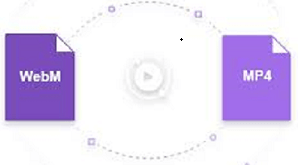
الجزء 2. كيفية تحويل WebM إلى MP4 للتشغيل دون اتصال
لا تيأس. هذه المقالة مخصصة لمستخدمي Mac الذين يرغبون في تشغيل ملفات WebM في وضع عدم الاتصال. يمكنك اختيار محول دون اتصال إلى تحول ويب إم إلى MP4 ملف.
عندما يتعلق الأمر باختيار البرنامج ، عليك أن تكون حذرًا. لا يمكنك الاعتماد على أي برنامج لتثبيته على جهاز Mac الخاص بك. يعد برنامج محول الفيديو iMyMac.
يقوم هذا البرنامج المعين بتحويل ملفات WebM إلى MP4 في ثوان معدودة. يأتي أيضًا مع أدوات التحرير بحيث يمكنك إضافة بعض الترجمات إلى الفيديو الخاص بك. ألق نظرة على الخطوات أدناه لترى كيف يمكنك استخدامها.
الخطوة 1. قم بالتنزيل من موقع iMyMac
قم بتنزيل البرنامج. يقدم نسخة تجريبية مجانية ويمكنك تجربتها باستخدام مقطع فيديو قصير. أيًا كانت الطريقة التي تريد تنزيلها ، تأكد من تشغيلها على الفور.
الخطوة 2. إضافة ملف WebM
انقر فوق إضافة مقاطع فيديو متعددة أو صوتيات لتحديد ملف WebM وإضافته إلى البرنامج.

الخطوة 3. حدد MP4 كتنسيق الإخراج
انقر فوق تحويل التنسيق. حدد MP4 كتنسيق الإخراج. احفظ إعداداتك.

الخطوة 4. التحويل والتنزيل
قبل النقر فوق علامة التبويب "تحويل" ، تأكد من اختيار وجهة لإخراجك. ثم انتظر حتى اكتمال تحويل الملفات.

الجزء 3. كيفية تحويل WebM إلى MP4 على الإنترنت مجانًا
تحويل WebM إلى MP4 عبر الإنترنت باستخدام برنامج Convertio
هذا برنامج آخر يمكن أن يساعدك في تحويل ملف WebM إلى MP4. يتم سرد الخطوات الخاصة بكيفية استخدامه أدناه.
- يمكنك استخدام متصفح البحث المفضل لديك للعثور على برنامج Convertio. انقر على النتيجة الأولى التي تظهر.
- بمجرد وصولك إلى موقعهم ، سيتم منحك الخيار إذا كنت ترغب في تثبيته كملحق لمتصفح Chrome الخاص بك ، إذا كنت توافق ، يمكنك النقر فوق علامة التبويب تثبيت. لديك أيضًا خيار استخدام هذا البرنامج لمرة واحدة فقط. بالطبع ، عليك أن تكون حذرا.
- لإضافة ملف WebM الخاص بك ، ما عليك سوى النقر فوق اختيار الملفات.
- خذ المؤشر إلى الجزء السفلي من الشاشة الذي يقول لـ. سترى سهم يشير لأسفل. انقر عليه.
- سوف تظهر نافذة جديدة. انقر فوق Video n على الجانب الأيسر واختر MP4. ثم انقر فوق علامة التبويب تحويل.

الجزء 4. استنتاج
لا داعي للقلق من مستخدمي Mac بشأن تنزيل ملفات WebM. مع استخدام محول الفيديو iMyMac، يمكنهم تنزيل ملفات WebM وتحويلها وتشغيلها على أجهزة Mac الخاصة بهم. يستغرق الأمر بضع ثوان فقط للقيام بذلك. هذا ما يجعله خيارك الأفضل.
إذا كنت تفضل تحويل الملفات عبر الإنترنت ، فما عليك سوى اختيار Convertio أو الأنظمة الأساسية الأخرى. لكن كن حذرًا ، فقد تكون هناك بعض المخاطر عند استخدام الأدوات عبر الإنترنت.
هل كان عليك من قبل تحول ويب إمإلى MP4 ملف على جهاز Mac الخاص بك؟ ما هو البرنامج التي استخدمتها؟ لا تتردد في مشاركة أفكارك معنا.



